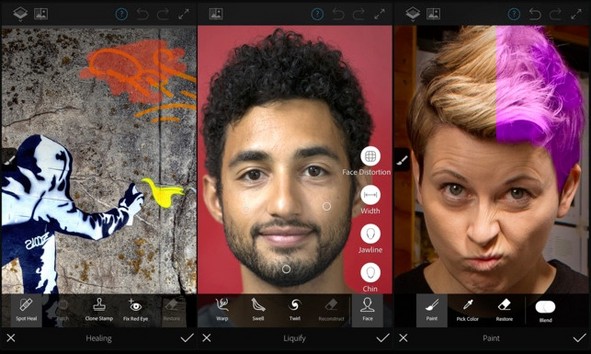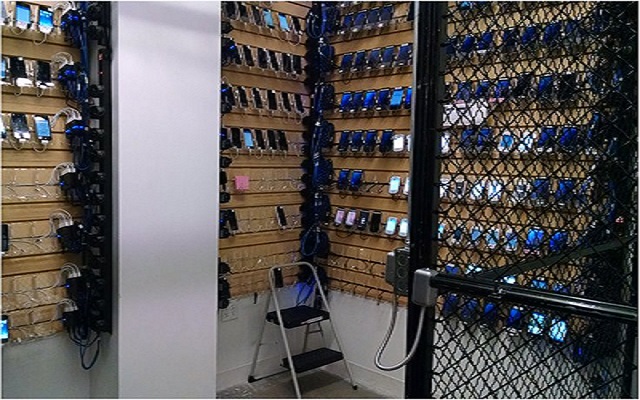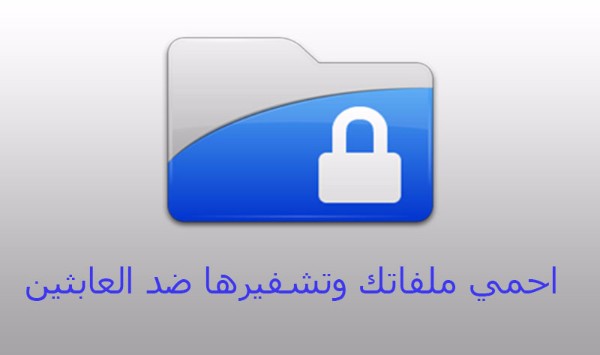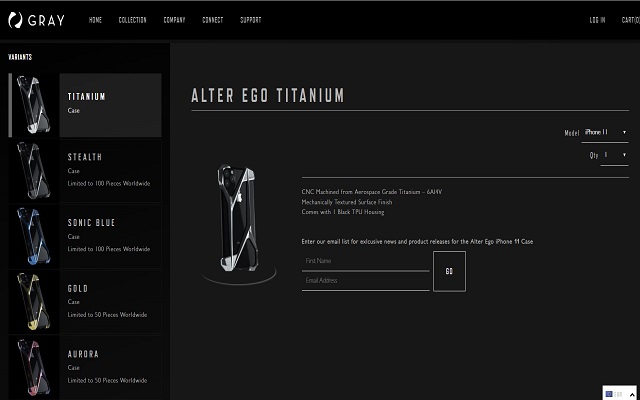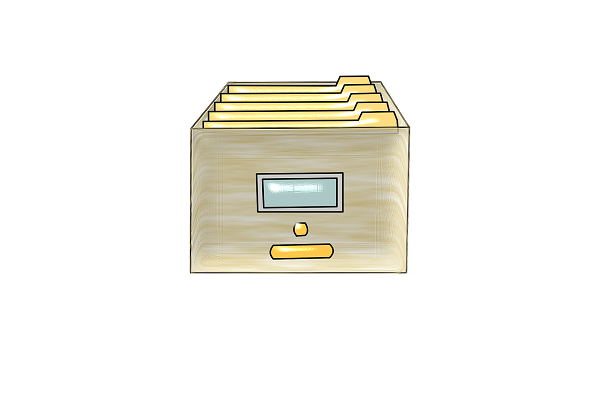إضافة رائعة تمكنك من القيام بمجموعة من الخدع المتقنة أثناء الاتصال على Google Meet

تعتبر خدمة Google Meet واحدة من أفضل الخدمات لإجراء مؤتمرات الفيديو المباشرة و التي يستخدمها مجموعة كبيرة من المستخدمين بشكل أساسي للاجتماعات ، وهي خدمة اتصال فيديو طورتها شركة Google تتميز بكونها سهلة الاستخدام كما أنها متاحة للتنزيل لكل أنظمة التشغيل المعروفة مجانا ، تضم الخدمة مجموعة من الوظائف المثيرة للاهتمام كما أنها تفتقر لبعض الميزات الأخرى ، و منها إحدى الوظائف التي يطلبها بعض المستخدمين وهي القدرة على تجميد مكالمة الفيديو أو إيقافها مؤقتا أثناء إجراء الاجتماعات المباشرة ، و لسوء الحظ لا تأتي خدمة Google Meet مع هذه الميزة وهي مهمة للغاية ، حيث في بعض الأحيان و أثناء إجراء مؤتمر فيديو ، قد تريد أخذ قسطًا من الراحة دون مغادرة الشاشة و التسبب في الإحراج ، لأنك ذلك سيبدو صعب عندما يتعلق الأمر باجتماع حول العمل أو مقابلة أو دورة تدريبية عبر الإنترنت ، وهي خطوة قد يأخذها محاوريك على أساس عدم الاحترام أو الاحتراف ، و لحسن الحظ توجد طريقة يمكنك من خلالها تجميد كاميرا الويب أثناء مكالمة فيديو عن طريق محاكاة أن الاتصال بالشبكة سيئ و ضعيف جدا ، و بالتالي يمكنك تجميد كاميرا الويب الخاصة بك في أي وقت أثناء الدردشة و ستبقى صورة وجهك مجمدة على شاشة محادثك الذي سيعتقد الأطراف أنها بسبب خطأ في الاتصال بالشبكة ، و في غضون ذلك يمكنك ممارسة ما تريده ، و كما ذكرنا في السابق ، لا تحتوي Google على ميزة مدمجة تسمح للمستخدمين القيام بهذه الخطوة أثناء المكالمة ، و لفعل ذلك ستحتاج إلى تنزيل إمتداد لمتصفح جوجل Chrome والذي يمكن استخدامه أيضا لتطبيق مجموعة متنوعة من التأثيرات مثل blur و Pixelate effect و غيرها ، و فيما يلي الخطوات البسيطة لطريقة تجميد شاشتك أثناء المكالمات المباشرة في Google Meet .
في البداية ستحتاج إلى تنزيل إمتداد Visual Effects for Google على متصفح جوجل Chrome الخاص بك ، ثم الضغط على ” إضافة إلى Chrome ” لتثبيته على متصفحك
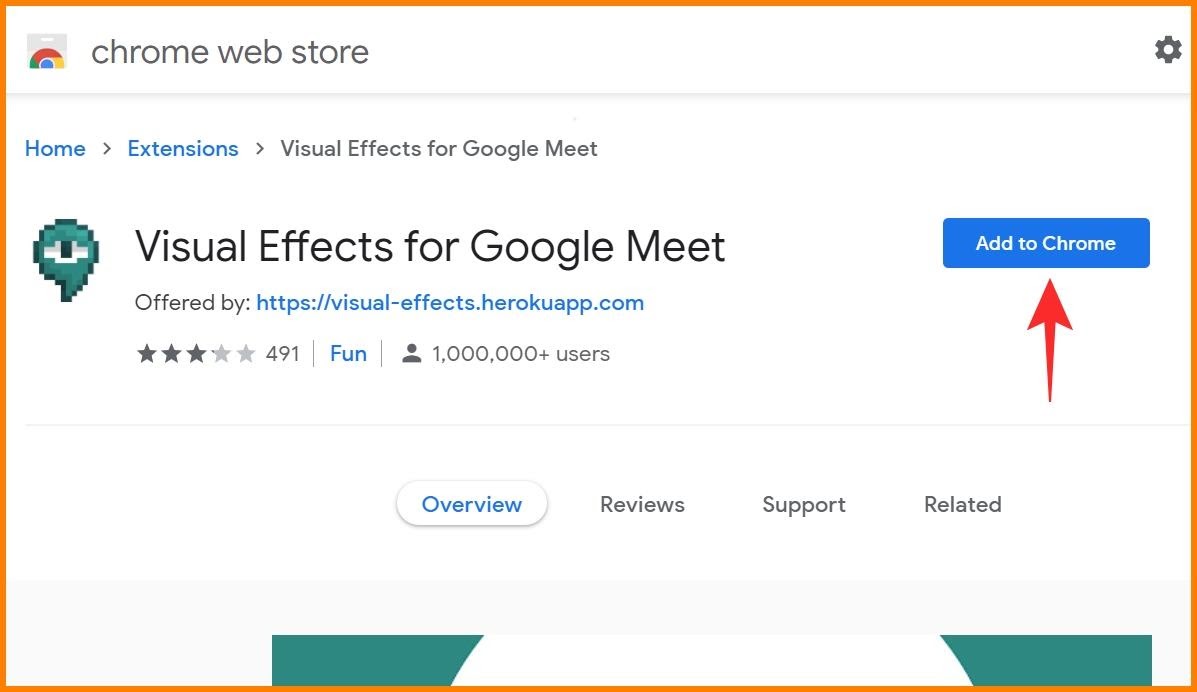
بمجرد تثبيت الإضافة ، ستتمكن الآن من استخدامها في جميع اجتماعات Google Meet الخاصة بك ، و من خلال هذا الرابط يمكنك الوصول إلى شرح جميع التأثيرات التي تضم هذه الإضافة و أيضا الإجابة على مجموعة من الأسئلة التي قد تتعرض لها
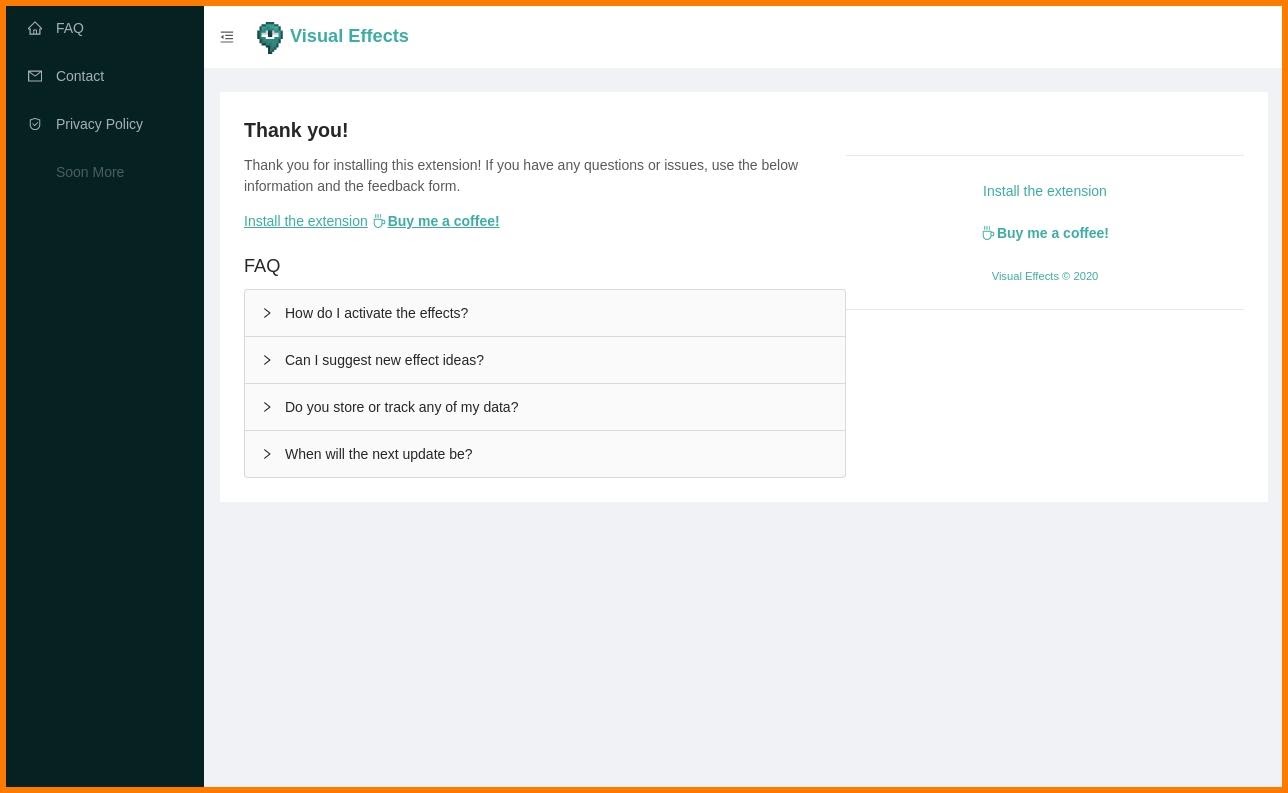
ببساطة ستحتاج إلى النقر على أيقونة الإضافة ، ثم البدء في استخدام المؤثرات المرئية أثناء الاجتماعات عن طريق تحديد التأثير الذي تفضله من القائمة الجانبية الصغيرة المنبثقة و سيتم تطبيقها على المكالمة في خطوة بسيطة
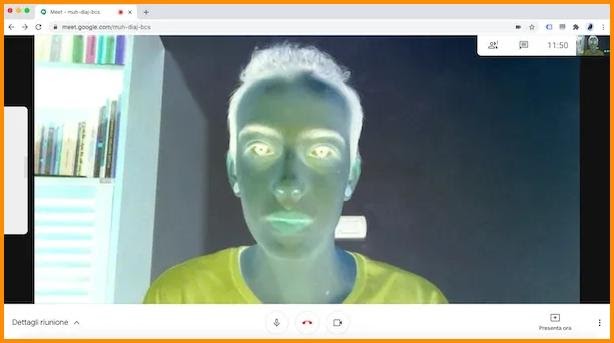
الكاتب: سليمان المودن